Превключване на езика към Windows 8 и 8.1 - Как да настроите и нов начин за превключване на езика
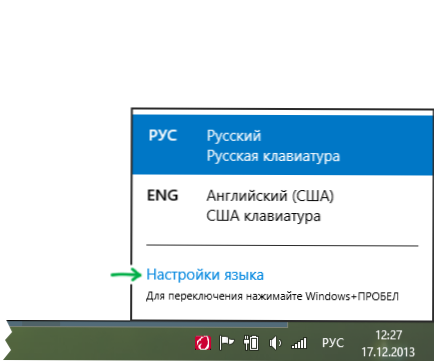
- 943
- 46
- Al Breitenberg
След това тук се натъквам. Всъщност реших да напиша за това - въпреки че няма нищо сложно при промяната на оформлението, но за потребителя, който за първи път се е сблъскал с Windows 8, начинът да направи това може да бъде неизбежен. См. Също така: Как да промените комбинацията от клавиши за превключване на езика в Windows 10.
Както и в предишните версии, в областта на известията на Windows 8 настолни компютри можете да видите обозначаването на текущия входен език, според които се нарича езиков панел, с който можете да изберете желания език. Намек в този панел съобщава, че за да превключите езика, трябва да използвате нова комбинация от клавиши - Windows+празнина. (Подобно се използва в Mac OS X), въпреки че ако паметта ми не ме промени, Alt+Shift също работи по подразбиране. За някой, поради навик или по други причини, тази комбинация може да бъде неудобна, за тях ще разгледаме как да променим превключването на езика в Windows 8.
Промяна на комбинацията от ключове за превключване на оформлението на клавиатурата в Windows 8
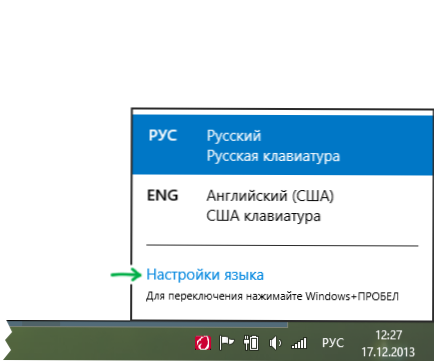
За да промените параметрите на превключването на езика, щракнете върху иконата, указвайки текущото оформление в известията на Windows 8 (в режим на работния плот) и след това щракнете върху връзката „Настройки на езика“. (Какво да направите, ако езиковият панел е изчезнал в Windows)
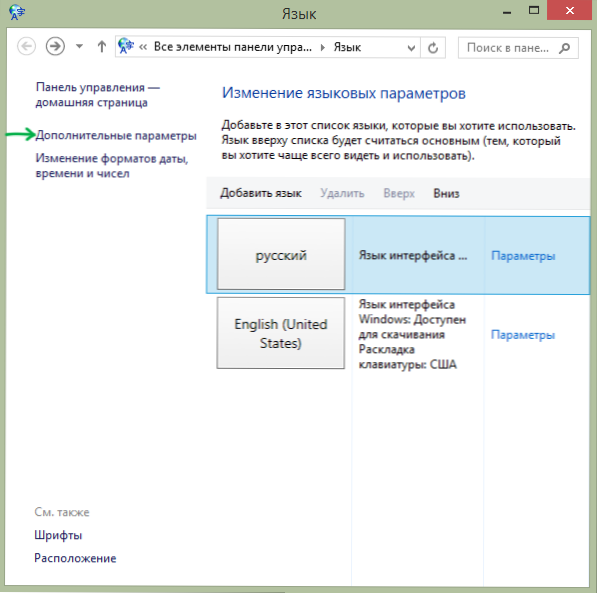
В лявата част на прозореца на настройките изберете елемента „Допълнителни параметри“ и след това намерете в списъка с допълнителни параметри елементът „Променете ключалките на езиковия панел“.
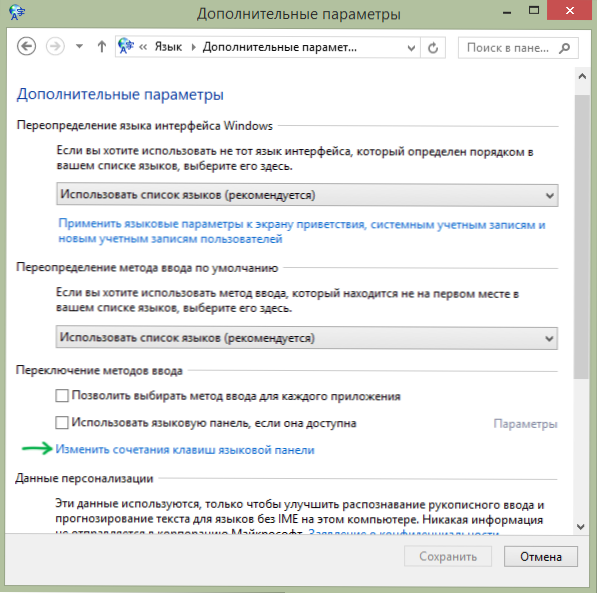
По -нататъшните действия, според мен, са интуитивно разбираеми - изберете елемента „превключване на езика за въвеждане“ (той е избран по подразбиране), след което щракнете върху бутона „Промяна на комбинацията от клавишите“ и накрая изберете обичайния, например, Ctrl+Shift.
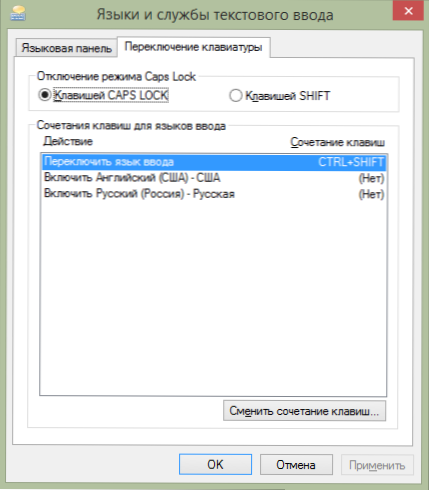
Промяна в комбинацията от ключове на Ctrl+Shift
Достатъчно е да се прилагат направените настройки и нова комбинация за промяна на оформлението в Windows 8 ще започне да работи.
Забележка: Независимо от направените настройки на направените, нова комбинация, спомената по -горе (Windows+Gap), ще продължи да функционира.
Видео - Как да промените клавишите за превключване на езика в Windows 8
Записах едновременно с видео за това как да направя всички горепосочени действия. Може би някой ще бъде по -удобен за някой да възприеме.

